Autor:
Roger Morrison
Fecha De Creación:
1 Septiembre 2021
Fecha De Actualización:
9 Mayo 2024
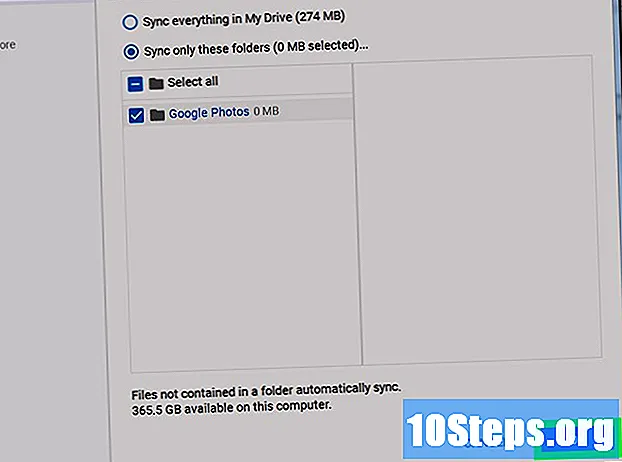
Contenido
¿Quiere aprender a descargar Google Photos en su computadora Windows o Mac? Siga leyendo para descubrir cómo hacer esto usando la herramienta "Copia de seguridad y sincronización".
Pasos
Parte 1 de 3: Instalación de copia de seguridad y sincronización de Google
Accede al sitio web https://photos.google.com/apps. Esta es la página principal de Google “Backup and Sync”, una aplicación gratuita que facilita el proceso de descarga de las fotos presentes en Google Photos en su computadora.
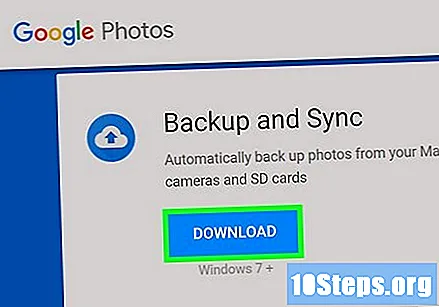
clickea en Descargar. Aparecerá una ventana emergente que le preguntará dónde desea guardar el instalador.
Elija una carpeta y haga clic en Ahorrar. Elija uno que recuerde, ya que tendrá que ejecutar el instalador de inmediato.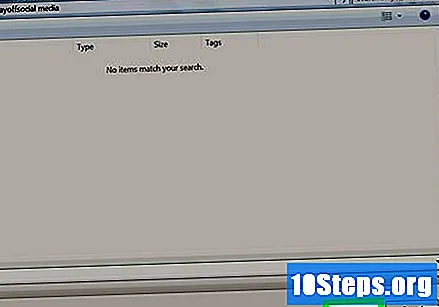
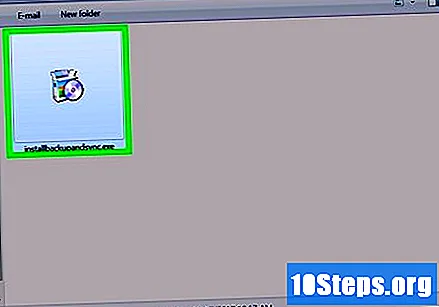
Haz doble clic en el instalador. Es el archivo que acaba de descargar. Tan pronto como haga clic, descargará e instalará el software necesario.- Si ve ventanas emergentes con advertencias de seguridad, haga clic en correr Dar permiso.
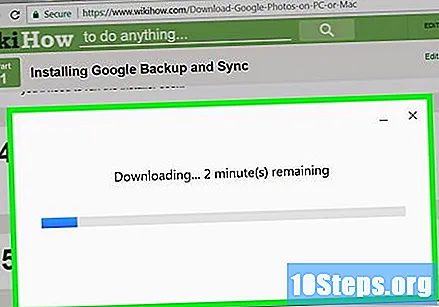
Siga las instrucciones en pantalla para completar la instalación. Puede que tenga que reiniciar su computadora para completar la instalación.
Parte 2 de 3: Configurar la copia de seguridad y la sincronización de Google
Accede a la pagina https://drive.google.com. Si ha iniciado sesión en su cuenta, el contenido de su Google Drive se abrirá automáticamente.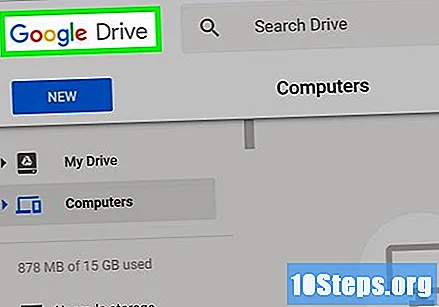
- Si no ha iniciado sesión, haga clic en Ir a Google Drive y entrando.
Haga clic en el icono de rueda dentada. Está en la esquina superior derecha de la pantalla.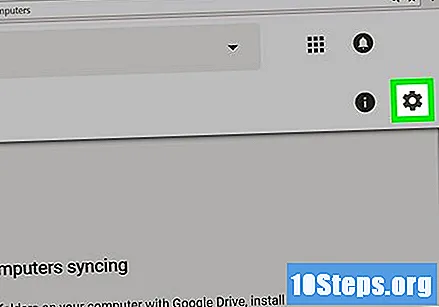
clickea en ajustes.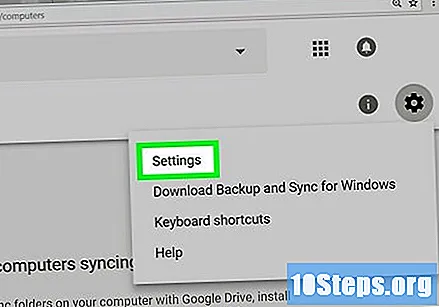
Seleccione la casilla de verificación junto a "Crear una carpeta de Google Photos" para que Google Drive muestre un enlace a sus fotos en la unidad.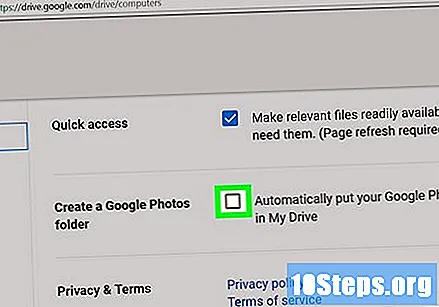
clickea en Listoen la esquina superior derecha de la pantalla. Cierre o minimice la ventana del navegador.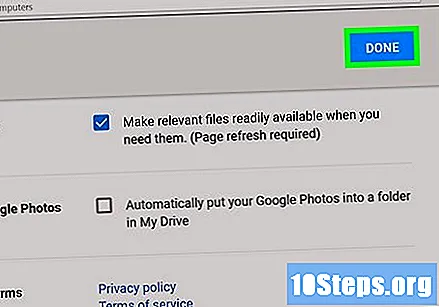
Haga clic en el icono "Copia de seguridad y sincronización" con el botón derecho. Si su computadora es Windows, estará en la bandeja de aplicaciones, en el lado derecho de la barra de tareas. Si tiene una Mac, estará en la barra de menú en la parte superior de la pantalla. El icono se parece a una nube con una flecha.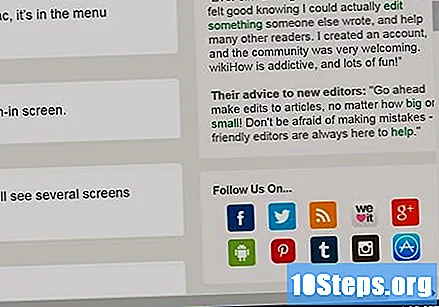
clickea en Iniciar sesión. Aparecerá una ventana con la pantalla de inicio de sesión de Google.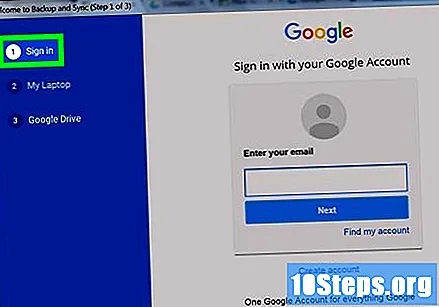
Inicie sesión en su cuenta de Google y haga clic en próximo. Aparecerán varias pantallas mostrando el proceso paso a paso.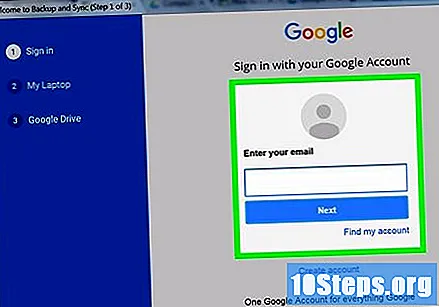
Seleccione Hacer copias de seguridad de fotos y videos y haga clic en próximo.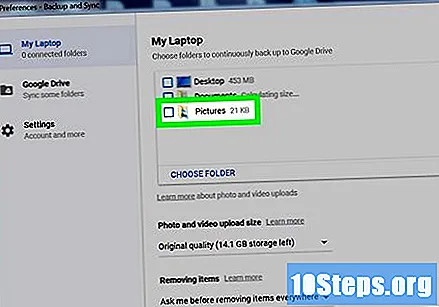
Elija la carpeta donde desea colocar las fotos de Google. Haga clic en el cuadro junto a la carpeta que prefiere para seleccionarla.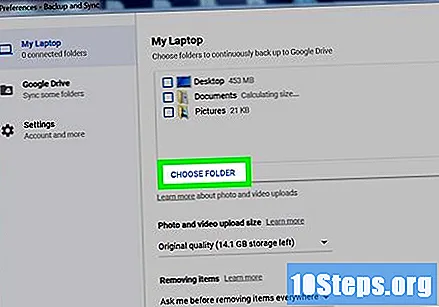
- Si no ve la carpeta que desea usar, haga clic en ELEGIR PASTA y seleccione el que prefiera.
- Puede seleccionar una carpeta que ya tenga imágenes (como la carpeta Imagenes), pero cualquier foto que contenga se insertará en Google Photos.
Elija un tamaño para la carga. Este tamaño se refiere a las imágenes que se guardarán en Google Photos, no a las que se descargarán.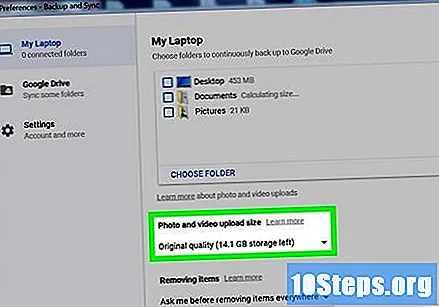
- Elección Alta calidad si desea que las imágenes sean de buena calidad y de tamaño reducido. Esto es ideal para la mayoría de las personas, pero si eres fotógrafo y usas archivos RAW enormes, la calidad disminuirá. Esta opción le permite guardar fotos y videos ilimitados sin tener que pagar por más almacenamiento.
- Elección Calidad original para mantener la resolución y el tamaño de la foto original. Esta opción es la mejor para las personas que necesitan fotos de alta resolución, pero daña el espacio disponible para el almacenamiento en Google.
clickea en comienzo. Ahora, "Copia de seguridad y sincronización" comenzará a cargar las imágenes de las carpetas seleccionadas en Google Drive. Este proceso puede tardar un poco, dependiendo de la cantidad de fotos que se cargarán. Mientras tanto, puede hacer otras cosas, como descargar sus fotos.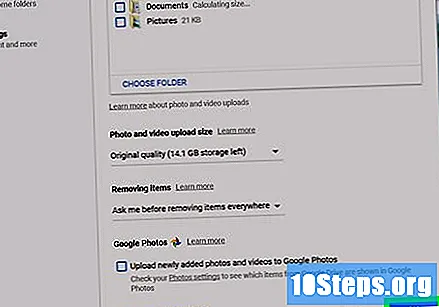
- "Copia de seguridad y sincronización" estará activo en la computadora, asegurando que los archivos siempre se envíen a Google Drive.
Parte 3 de 3: Descarga de fotos
Haga clic derecho en el icono "Copia de seguridad y sincronización". El icono se asemeja a una nube con una flecha y está en la bandeja de aplicaciones (Windows) o en la barra de menú (macOS).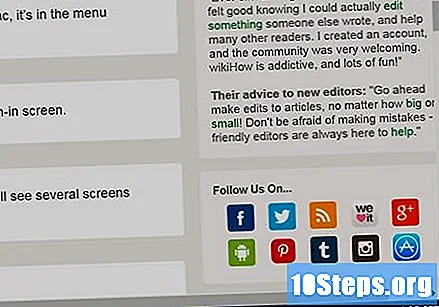
clickea en Preferencias.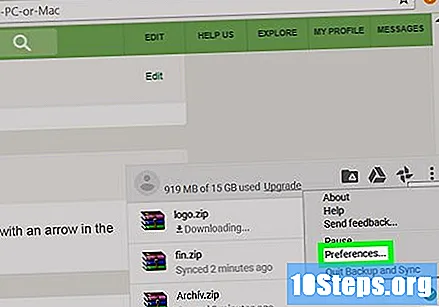
Selecciona el Google Drive en la columna de la izquierda.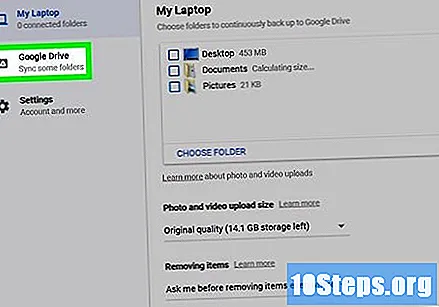
clickea en Sincronizar carpetas solamente .... Aparecerá una lista de carpetas en la pantalla.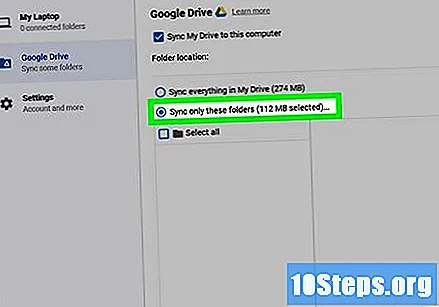
Seleccione Fotos de Google y haga clic en Okay. La descarga de Google Photos comenzará y puede llevar mucho tiempo, especialmente si tiene muchas imágenes grandes o si Internet es lento.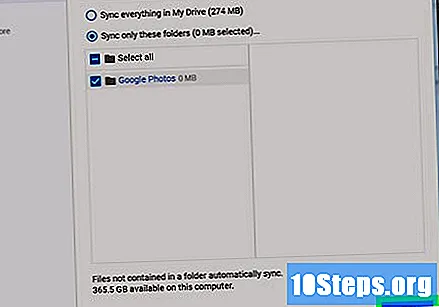
- Si desea descargar otras carpetas de su Google Drive, selecciónelas allí.
- Vea las fotos descargadas abriendo la carpeta de Google Drive en su computadora y haciendo doble clic en la carpeta Fotos de Google. Es probable que los archivos estén separados en subcarpetas por fecha o nombre de álbum.


